windows10系统如何添加其他国家语言
通常情况下,我们安装完windows10系统之后,默认显示的是中国国家的语言,而一些用户在安装之后想给系统更换一下其他国家元件体验下效果,但是却不知道要怎么操作,本文就给大家带来windows10系统添加其他国家语言的具体步骤吧。
1、从开始菜单中,点击打开“控制面板”;
2、在打开的控制面板中,在时钟、语言和区域下点击“添加语言”进入下一步操作;
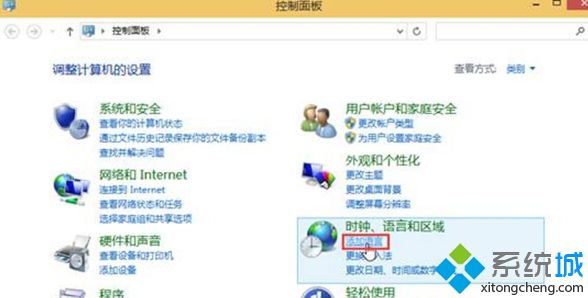
3、在打开的语言窗口中,点击“添加语言”按钮。
4、选择需要添加的语言,点击“打开”按钮。
5、点击该语言的具体国家,点击“添加”即可完成操作。
关于windows10系统如何添加其他国家语言就给大家介绍到这边了,方法很简单,感兴趣的用户们可以按照上面的步骤就可以添加其他国家语言了。
我告诉你msdn版权声明:以上内容作者已申请原创保护,未经允许不得转载,侵权必究!授权事宜、对本内容有异议或投诉,敬请联系网站管理员,我们将尽快回复您,谢谢合作!










